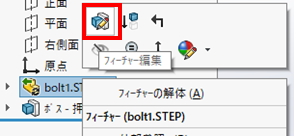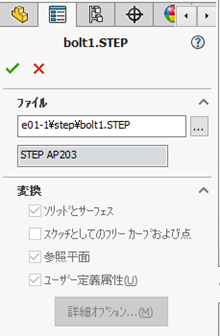Q.インポート後、サブアセンブリを開いたり、部品編集ができない
概要
- STEPなどのファイルを開いたが、サブアセンブリを開くアイコンがない。
- 部品ファイルを開くアイコンがない。
- 部品編集のアイコンがない。
- アセンブリの下に開いたファイルがサブアセンブリになっている。
- インポートボディになっていない。
A.「3D Interconnect」機能をオフにして再度お試しください
| 3D Interconnect オン の場合 | 3D Interconnect オフ の場合 |
|---|---|
|
アイコンをフィーチャーマネージャー内から右クリックしても、「開く」のアイコンは出現しません。 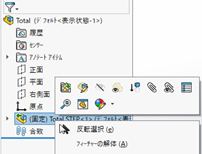 |
開きたいサブアセンブリファイルをフィーチャーマネージャー内から右クリックし、画像赤枠の「開く」アイコンをクリック。 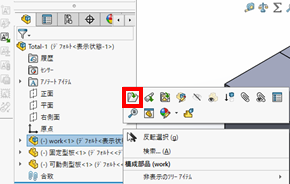 |
|
同様にアイコンをフィーチャーマネージャー内から右クリックしても、「開く」や「部品編集」のアイコンは出現しません。 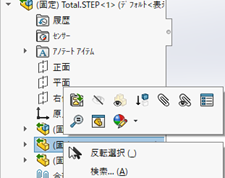 |
開きたい部品ファイルをフィーチャーマネージャー内から右クリックし、画像左の赤枠の「開く」アイコンをクリック。 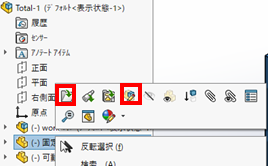 |
|
開いたファイルがサブアセンブリとして挿入されてしまいます。 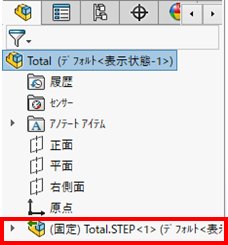 |
トップアセンブリファイルを開くと、通常通りのアセンブリ階層で開くことが可能です。 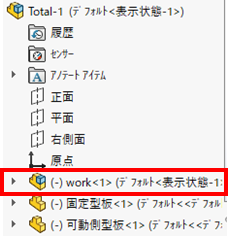 |
|
画像のようなアイコンで読み込まれ、「インポートボディ」として読み込みできません。 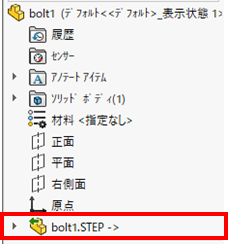 |
「インポートボディ」とフィーチャーマネージャー上に表示されます。 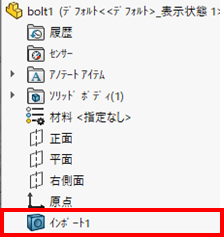 |
3D Interconnect 設定方法
- ツールーオプションを選択します。
- システムオプションタブのインポートをクリックします。
- ファイルフォーマットを「一般」にして、「3D Interconnectを有効にする」のチェックを外します。
- 「OK」をクリックして、ウィンドウを閉じます。
- 再度、STEPファイルなどを開いてください。
3D Interconnectについて
・3D InterconnectはSOLIDWORKS 2017でベータ版、SOLIDWORKS 2018で新規に搭載された機能です。
・3D Interconnectがオンになっていると元のSTEPファイルとリンクされた状態になります。
元のSTEPファイルが更新されるとフィーチャーマネージャーで更新されたことが表示されます。
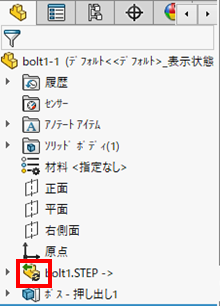
データの更新は、フィーチャーマネージャーのフィーチャー上で、右クリックして、フィーチャー編集をクリックします。
コマンドマネージャーに変わり、元のファイルが選択されているので、OKをクリックすると更新されます。